首页 / 教程
Win10系统怎么去掉快捷方式小箭头?
2022-10-31 00:39:00
win10系统下载安装完成之后,与我们首次邂逅就是win10桌面图标,桌面图标是我们使用电脑中软件和程序的快捷方式,让我们的工作更有效率,我就来讲讲怎么去掉win10快捷方式小箭头,让win10桌面图标更漂亮。
一、修改注册表去掉桌面图标小箭头
1、按下win+R组合快捷键,打开win10系统的“运行”窗口,输入“regedit”,打开注册表编辑器,找到HKEY_CLASSES_ROOTlnkfile。下图是桌面图标含有小箭头的样子。
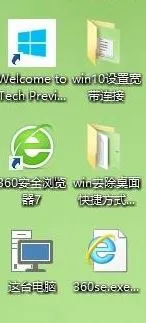
2、在lnkfile中找到IsShortcut键值,右击删除该键值。如下图。然后重启电脑。
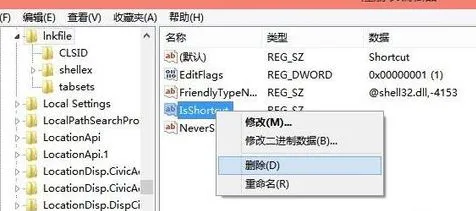
3、电脑重启之后,发现原来桌面快捷方式图标的小箭头没有了!
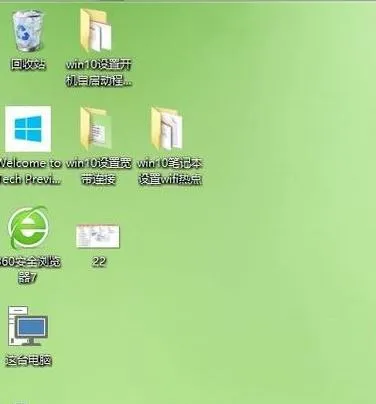
二、巧用IE浏览器去掉桌面图标小箭头
1、打开IE浏览器,将浏览器窗口调整至合适大小,不要太大,单击“开始”,按住Ctrl键,在开始菜单的“所有程序”列表中选中并按住鼠标左键拖动应用程序图标到浏览器任意的空白位置,然后释放鼠标左键,此时,系统会弹出一个对话框,询问是打开应用程序还是保存到磁盘,选择“保存到磁盘”,单击“确定”,系统又会弹出一个保存对话框,我们将保存路径确定为桌面,单击“确定”。这时候,可以去桌面看看,是不是该应用程序的桌面图标没有了小箭头!
三、利用第三方软件去除快捷方式小箭头
在这方面比较有名的软件是魔方2,如下图,在“桌面设置”中勾选“移除快捷方式箭头”即可。非常方便。
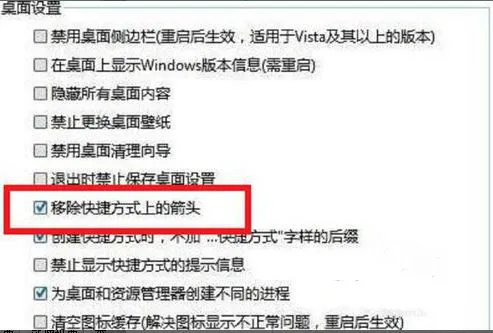
以上就是去除win10快捷方式小箭头的全部内容,不懂的用户可以参考本教程操作。
最新内容
| 手机 |
相关内容

windows10合盘步骤 【window10系统
windows10合盘步骤 【window10系统怎么合盘】,合盘,系统,步骤,镜像,磁盘,删除,1、右键点一下“此电脑”,在弹出的右键菜单中选择“管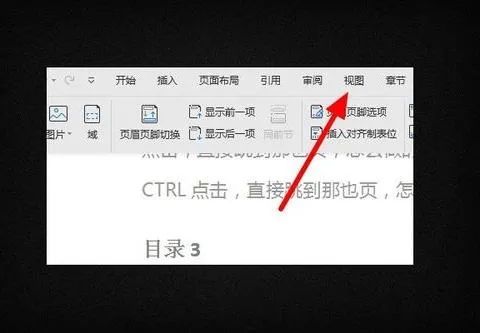
wps窗口变小了 | WPS不能把窗口变
wps窗口变小了 【WPS不能把窗口变大变小了】,窗口,缩小,文字,变大,表格,视图,1.WPS怎么不能把窗口变大变小了WPS不能把窗口变大变小
wps的冻结窗口使用 | WPS表格冻结
wps的冻结窗口使用 【WPS表格冻结窗口功能使用】,冻结窗口,表格,功能,冻结,怎么使用,教程,1.WPS表格冻结窗口功能怎么使用以wps2019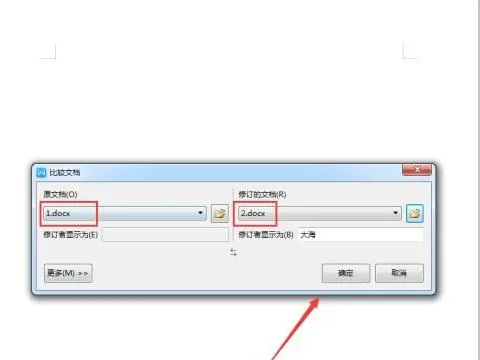
wps把两个文档并列 | 在wps中,让打
wps把两个文档并列 【在wps中,让打开的两个文件并排显示,而不是在一个窗口下打开】,打开,显示,文档,窗口,文件,怎么把,1.在wps中,如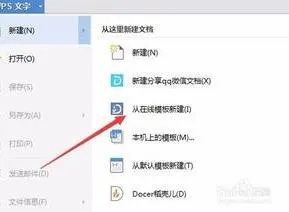
取消wps登录窗口 | WPSOffice关闭
取消wps登录窗口 【WPSOffice关闭在线登陆打开】,打开,登录界面,在线,登录页面,取消,去掉,1.WPS Office如何关闭在线登陆打开我们关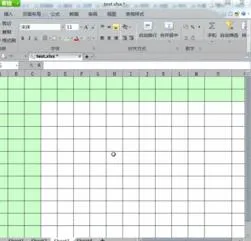
wps表格调整冻结区域 | WPS表格冻
wps表格调整冻结区域 【WPS表格冻结窗口功能使用】,表格,冻结窗口,冻结,区域,功能,冻结窗格,1.WPS表格冻结窗口功能怎么使用以wps20
xp系统打开wps文件打开方式 | 我家
xp系统打开wps文件打开方式 【我家windowsxp系统,我不小心把文件打开方式变为了wps,于是所】,系统,文件打开方式,打开,默认,文档,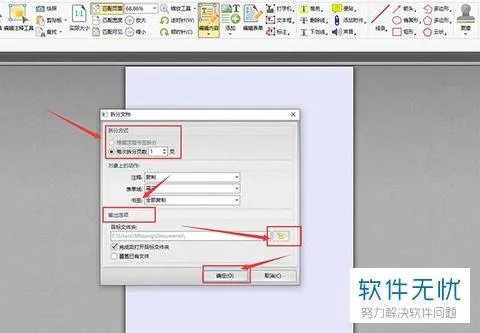
wps中分离页面 | wps表格分开窗口
wps中分离页面 【wps表格分开窗口】,页面,窗口,表格,文档,教程,文件,1.wps表格怎么分开窗口工具/原料电脑 wps方法/步骤1、同一个窗











